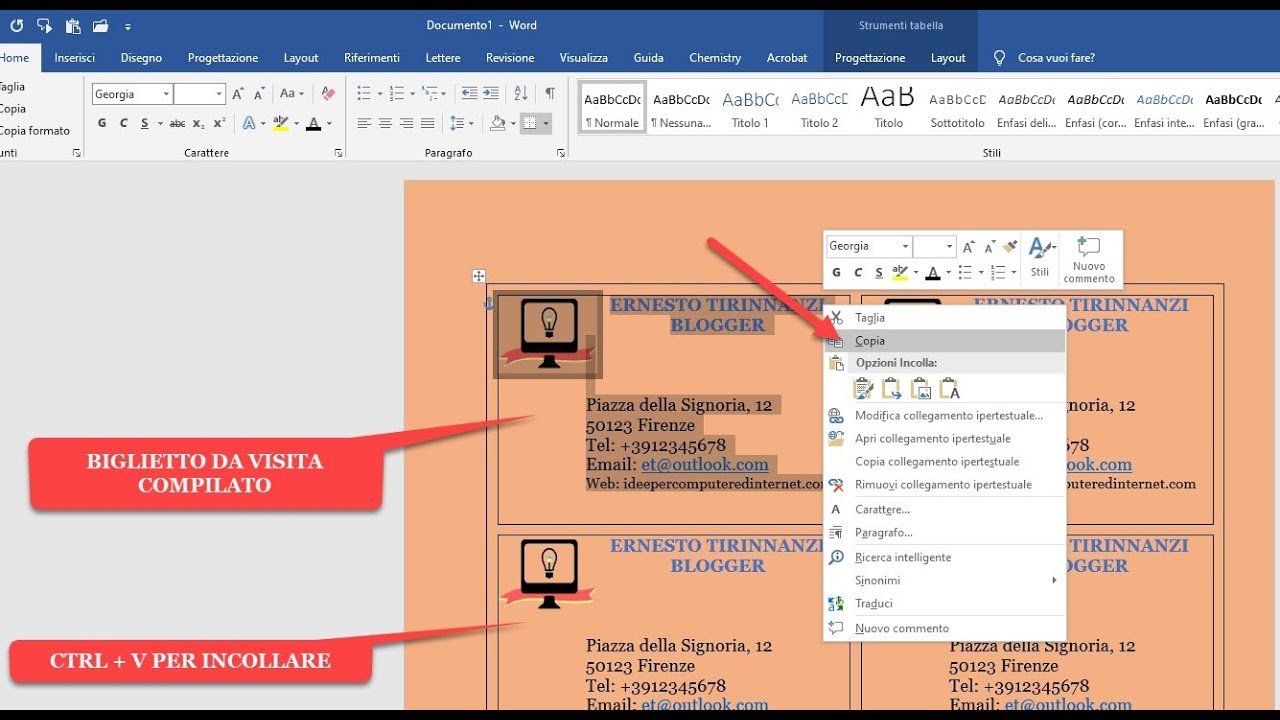Stampare biglietti da visita con Word è un modo semplice ed economico per creare il proprio materiale promozionale. Word è un programma di elaborazione testi che permette di creare e personalizzare facilmente biglietti da visita con l’aggiunta di immagini, colori, loghi e testi. In questo tutorial, vedremo come utilizzare Word per creare e stampare biglietti da visita personalizzati in modo da avere un’immagine professionale per la propria attività.
Come stampare biglietti da visita su foglio A4?
Stampare i biglietti da visita su un foglio A4 può essere conveniente e facile, soprattutto se non hai bisogno di molte copie. In questa guida, ti spiegheremo come stampare i biglietti da visita utilizzando Microsoft Word.
Passo 1: Creare il layout del biglietto da visita
Apri Microsoft Word e seleziona la scheda “Layout” nella barra dei menu. Qui puoi scegliere il tipo di layout che preferisci per i tuoi biglietti da visita. Scegli “Biglietto da visita” sotto la sezione “Dimensioni”, quindi seleziona il tipo di orientamento che preferisci (orizzontale o verticale).
Passo 2: Personalizza il design del biglietto da visita
Personalizza il design del tuo biglietto da visita utilizzando la scheda “Inserisci” per aggiungere immagini, forme e testo. Se hai già un design personalizzato, puoi semplicemente copiare e incollare il design nel layout del biglietto da visita.
Passo 3: Aggiungi i dettagli del tuo biglietto da visita
Utilizza la scheda “Inserisci” per aggiungere i dettagli del tuo biglietto da visita, come il tuo nome, il tuo logo e le informazioni di contatto. Puoi personalizzare il tipo di carattere, la dimensione e il colore del testo utilizzando la scheda “Home”.
Passo 4: Stampa i biglietti da visita su un foglio A4
Dopo aver creato il layout del tuo biglietto da visita, seleziona la scheda “File” nella barra dei menu e scegli “Stampa”. Seleziona “Stampa su entrambi i lati” se desideri stampare su entrambi i lati del foglio A4. Assicurati di selezionare “Foglio A4” come formato carta e di impostare la stampante corretta. Premi “Stampa” per stampare i tuoi biglietti da visita.
Seguendo questi semplici passaggi, puoi stampare i tuoi biglietti da visita su un foglio A4 in modo rapido e facile. Ricorda di utilizzare una carta di qualità per ottenere un risultato professionale.
Come stampare da soli biglietti da visita?
Se sei alla ricerca di un modo semplice ed economico per stampare i tuoi biglietti da visita, Word potrebbe essere la soluzione perfetta per te. Con pochi passaggi, potrai creare e stampare biglietti da visita personalizzati dal comfort della tua casa o del tuo ufficio.
Passo 1: Apri Word e seleziona un modello di biglietto da visita
Per iniziare, apri Word e seleziona la scheda “File” nella barra degli strumenti. Scegli “Nuovo” e cerca “Biglietti da visita” nella barra di ricerca. Seleziona il modello di biglietto da visita che preferisci e clicca su “Crea”.
Passo 2: Personalizza il tuo biglietto da visita
Una volta selezionato il modello di biglietto da visita, puoi personalizzarlo con le tue informazioni. Sostituisci il testo predefinito con il tuo nome, il tuo titolo e le tue informazioni di contatto. Usa i caratteri grassetto per evidenziare le informazioni più importanti.
Passo 3: Aggiungi immagini o loghi
Per rendere il tuo biglietto da visita ancora più professionale, puoi aggiungere un’immagine o il tuo logo aziendale. Seleziona “Inserisci” nella barra degli strumenti, scegli “Immagine” e carica l’immagine desiderata dal tuo computer. Posiziona l’immagine dove preferisci e ridimensionala se necessario.
Passo 4: Stampa i tuoi biglietti da visita
Ora che il tuo biglietto da visita è pronto, sei pronto per stamparlo. Assicurati di avere una stampante a colori e della carta da biglietto da visita. Seleziona “File” nella barra degli strumenti, scegli “Stampa” e seleziona il numero di copie desiderato. Assicurati di controllare l’anteprima di stampa per assicurarti che il tuo biglietto da visita sia correttamente formattato.
Con questi semplici passaggi, puoi stampare i tuoi biglietti da visita personalizzati in modo rapido ed economico utilizzando Word. Buona stampa!
In che formato si stampano i biglietti da visita?
Quando si stampa un biglietto da visita utilizzando Word, è importante assicurarsi che il formato sia corretto.
Il formato standard per i biglietti da visita è di 3,5 x 2 pollici (8,9 x 5,1 cm).
Per impostare il formato corretto in Word, è necessario accedere alla scheda “Layout di pagina” e selezionare “Dimensioni” dal menu a discesa.
In questo modo, sarà possibile selezionare le dimensioni corrette per il biglietto da visita.
È importante tenere presente che la stampa dei biglietti da visita richiede una stampante di alta qualità e l’utilizzo di carta spessa e di alta qualità per garantire un risultato professionale e duraturo.
Assicurarsi anche di utilizzare una grafica di alta qualità per il design del biglietto da visita, utilizzando immagini ad alta risoluzione e font leggibili e di facile lettura.
Seguendo questi passaggi, sarà possibile stampare biglietti da visita di alta qualità utilizzando Word e ottenere un risultato professionale e duraturo.
Come stampare biglietti da visita fronte retro con Word?
Per stampare biglietti da visita fronte retro con Word, segui questi semplici passaggi:
Passo 1: Apri Word e crea un nuovo documento.
Passo 2: Seleziona la scheda “Layout di pagina” e scegli “Orientamento orizzontale”.
Passo 3: Seleziona la scheda “Dimensioni pagina” e scegli “Biglietto da visita” dalle opzioni predefinite.
Passo 4: Seleziona la scheda “Inserisci” e scegli “Forma”. Scegli una forma rettangolare e disegna un rettangolo che copra metà della pagina.
Passo 5: Seleziona la forma rettangolare e scegli “Formattazione forma”. Scegli il colore di sfondo e il bordo desiderati.
Passo 6: Inserisci il testo del fronte del biglietto nella forma rettangolare.
Passo 7: Seleziona nuovamente la scheda “Inserisci” e scegli “Forma”. Disegna un’altra forma rettangolare nella metà vuota della pagina.
Passo 8: Seleziona la seconda forma rettangolare e scegli “Formattazione forma”. Personalizza il colore di sfondo e il bordo.
Passo 9: Inserisci il testo del retro del biglietto nella seconda forma rettangolare.
Passo 10: Seleziona la scheda “File” e scegli “Stampa”. Seleziona “Stampa su entrambi i lati” o “Stampa su fronte e retro”.
Seguendo questi semplici passaggi, puoi stampare biglietti da visita fronte retro con Word. Personalizza il design e il testo a tuo piacimento per creare biglietti unici e professionali.